9. tabula. HTML redaktora rīki
| Ikona | Paskaidrojums |
|---|---|
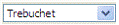 |
Fonts |
 |
Fonta izmērs |
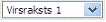 |
Stils |
 |
Treknraksts, kursīvs, pasvītrojums, nosvītrojums |
 |
Apakšraksts un augšraksts |
 |
Attīrīt Word HTML — attīra no Word iekopētu teksta fragmentu |
 |
Atsaukt pēdējo darbību un atcelt atsaukšanu |
 |
Kreisais, centrētais, labais vai abu malu rindkopas izlīdzinājums |
 |
Virziens no kreisās uz labo vai no labās uz kreiso |
 |
Numurēts vai aizzīmju sarakts, samazināt vai palielināt atkāpi |
 |
Nomainīt fonta vai fona krāsu |
 |
Horizontāla līnija, izveidot enkuru |
 |
Ievietot tīmekļa saiti, noņemt saiti, aizliegt automātisko saistīšanu |
 |
Ievietot attēlu, tabulu vai emocijikonu |
 |
Ievietot speciālo simbolu, meklēt un aizstāt |
 |
Pārslēgties starp redaktora HTML koda (teksta) un WYSIWYG režīmiem, atvērt redaktoru pilnekrāna logā |